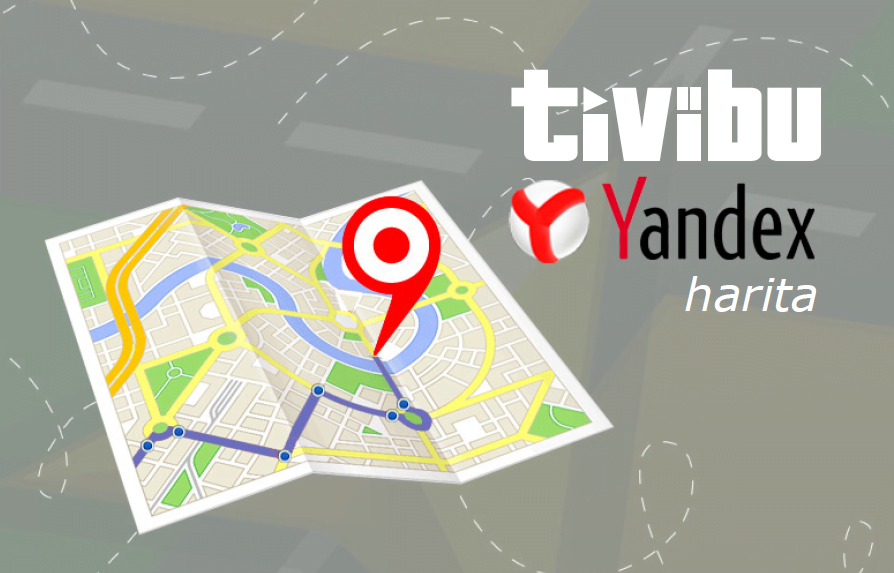Tivibuda Yandex Harita Uygulamasını Kullanmak için Tuş Fonksiyonları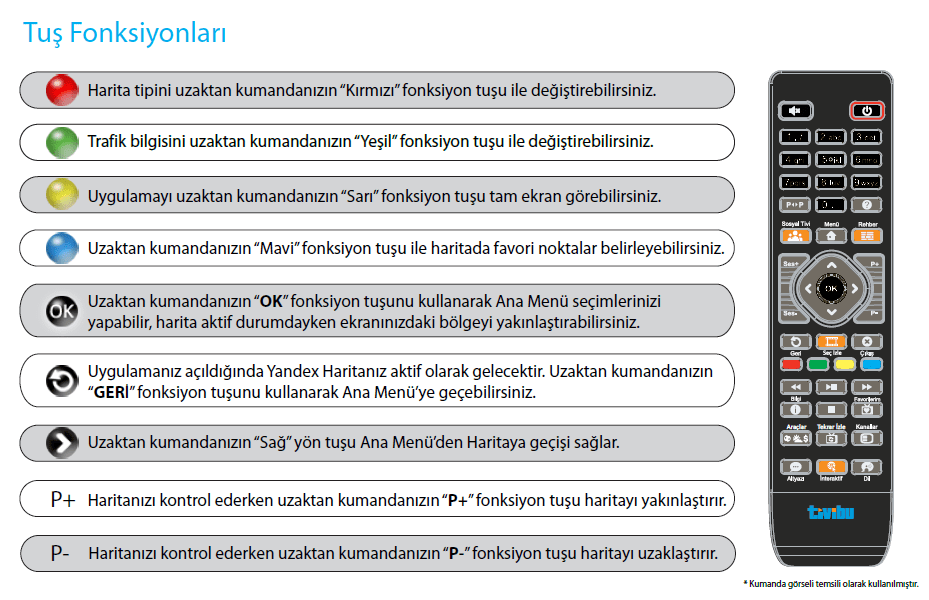
Yandex Harita uygulaması, yüklenmesinin ardından ilk açıldığında karsınıza İstanbul yol haritasını aktif olarak getirecektir. Ana Menü’den “İl Seçimi” başlığını kullanarak açılışta gelmesini istediğiniz şehrimizi seçebilirsiniz. Haritada, uzaktan kumandanızın yön tuşlarını kullanarak hareket edebilir ve renkli fonksiyon tuşlarını kullanarak çeşitli ayarlamalar yapabilirsiniz.
Harita aktifken uzaktan kumandanızın P+ ve P- tuşlarını kullanarak haritayı yakınlaştırabilir veya uzaklaştırabilirsiniz. “MAVI” renkli fonksiyon tuşunu kullanarak seçili bölgeyi “FAVORI LISTENIZE” ekleyebilirsiniz. “KIRMIZI” renkli fonksiyon tuşunu kullanarak seçili bölgenin gösterim tipini, “YESIL” renkli fonksiyon tuşunu ile bölgenin trafik bilgisinin gösterilip gösterilmemesini ayarlayabilirsiniz. Ana Menü’ye geçmek için uzaktan kumandanızın “GERI” tuşunu kullanabilirsiniz.
İl Seçimi
Uzaktan kumandanızın “GERI” tuşunu kullanarak Ana Menü’ye geçebilirsiniz. “İl Seçimi” baslığından haritasını görmek istediğiniz ilimizi seçebilirsiniz. “KIRMIZI” renkli fonksiyon tuşunu kullanarak seçili bölgenin gösterim tipini, “YESIL” renkli fonksiyon tuşunu ile bölgenin trafik bilgisinin gösterilip gösterilmemesini ayarlayabilirsiniz. “SARI” renkli fonksiyon tuşunu kullanarak seçili bölgeyi tam ekran görüntüleyebilir, tekrar “SARI” renkli fonksiyon tuşunu kullanarak tam ekrandan çıkabilirsiniz.
“FAVORİLERİM” baslığının altına hızlı bir şekilde ulaşmak istediğiniz bölgeleri kaydedebilirsiniz. Bunun için harita aktif durumdayken uzaktan kumandanızın “MAVİ” renkli fonksiyon tuşuna batıktan sonra listeye eklediğiniz bölgeyi sanal klavye yardımı ile isimlendirerek kaydedebilirsiniz.
“FAVORİLERİM” baslığının altında bulunan kayıtlarınızı istediğiniz isimde kaydedebilirsiniz. Uzaktan kumandanızın “OK” tuşuna basarak daha önceden kaydettiğiniz bölgeleri ekrana getirebilirsiniz. Uzaktan kumandanızın “SAĞ” yön tuşunu kullanarak kaydettiğiniz bölgelerden herhangi birini silebilirsiniz.
“AYARLAR” baslığının altına uygulamayı kişiselleştirebileceğiniz birçok özellik bulunmaktadır. Bu baslıklar sayesinde uygulama sizlere kolay erişebildiğiniz ve sizin istekleriniz yönünde hazırlanmış bilgi ekranı sunacaktır.
“AYARLAR” menüsündeki başlıklar, açılış ilinizi seçebileceğiniz “Açılışta Seçili İli Göster”, uygulamanın açılısında favori adreslerinizden birini gösterebileceğiniz “Açılışta Seçili Favorimi Göster”, haritanızın nasıl görünmesini ayarlayabileceğiniz “Harita Tipi”, trafik yoğunluğu bilgisi için “Trafik Durumu” ve daha önceden “FAVORİLERİM” baslığı altında topladığınız kayıtların otomatik açılıştan haritada gösterilmesini sağlayan “Favorilerimi Haritada Göster” baslıklarıdır. Bu başlıklarda ve içeriklerinde uzaktan kumandanızın yön tuşları ile gezinebilir, “OK” tuşu ile seçiminizi yapabilir ve “GERİ” tuşu ile Çık-Kaydet fonksiyonunu kullanabilirsiniz.
“YARDIM” baslığının altında uygulamada bulabileceğiniz tüm fonksiyonlar, değiştirebileceğiniz tüm ayarlar ve tuş fonksiyonları açık bir şekilde anlatılmıştır.